Windows Task Scheduler poate fi un instrument foarte util pentru a vă rula scripturile PowerShell la pornire, la conectare, la un program sau la alte evenimente.
Acesta este un tutorial pas cu pas despre cum puteți face acest lucru în Windows 10, dar pașii din acest ghid se aplică tuturor sistemelor de operare moderne Windows client și Windows server. Windows Task Schedule este un program Windows încorporat în mod implicit în Windows, deci nu sunt necesare instalări suplimentare de software.
Acesta este modul în care o faceți
- Porniți Windows Task Scheduler, acest lucru se poate face căutându-l sau rulând (START+R) taskschd.msc.
- Faceți clic dreapta pe Task Scheduler Library și apoi selectați Create Task…. Va apărea o fereastră pop-up cu filele General, Triggers, Actions, Conditions și Settings.
În fila „General”
- În fila General dați un nume sarcinii dumneavoastră prin completarea câmpului Name.
- Blocați Run whether user is logget on or not sub Security options
- Blocați Run with highest privileges
În fila „Triggers”
În fila Triggers aveți mai multe opțiuni pentru când doriți ca această sarcină să se execute, dar în acest exemplu voi folosi On a schedule.
- Select New și apoi selectați On a schedule sub Begin the task:
- Aici puteți selecta orice se potrivește nevoilor dumneavoastră, dar există două lucruri importante de reținut. Primul este să selectați Enabled (Activat) în partea de jos și al doilea este să faceți ca ora și data de începere să fie în viitor. Dacă ora de începere este trecută atunci când sarcina este creată, aceasta nu se va executa niciodată și nu se va relua niciodată. De fiecare dată când reconfigurați sarcina trebuie să setați de asemenea ora să fie în viitor.
- Click OK
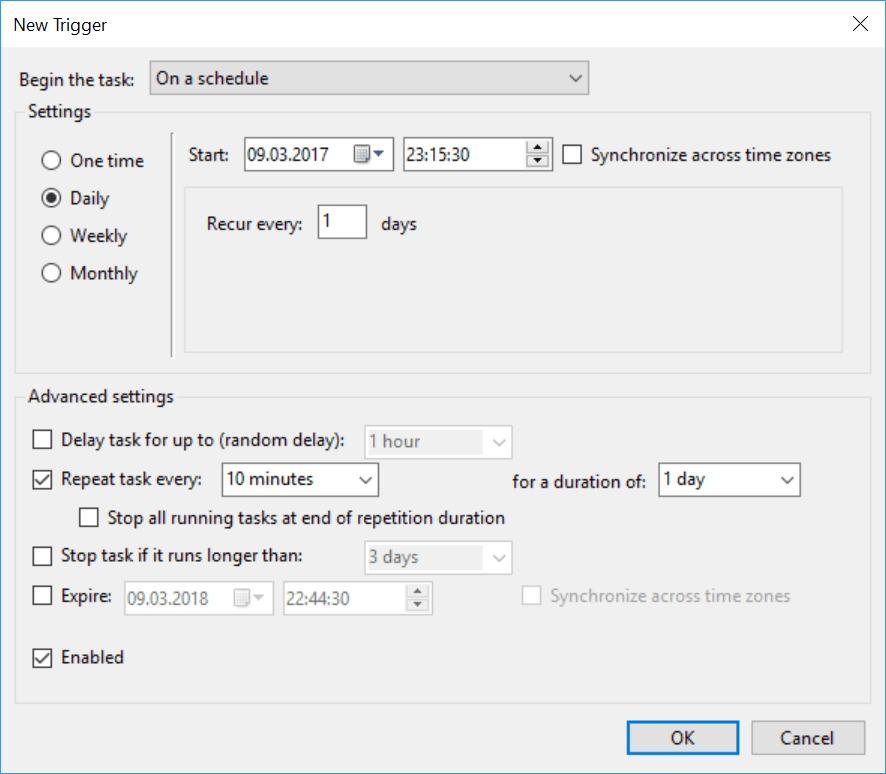
În fila „Actions”
- în fila Action selectați New și completați după cum urmează:
Program/script:C:\Windows\System32\WindowsPowerShell\v1.0\powershell.exe
Acesta este linkul către fișierul dvs. powershell.exe, chiar dacă aveți o versiune mai nouă, acesta se află în folderul v1.0.
Adaugați argumente (opțional):-noprofile -executionpolicy bypass -file"C:\powershell_script\test.ps1"(înlocuiți cu calea către fișierul-script).
Parametrul-noprofilepornește PowerShell fără niciun profil
Parametrul-executionpolicy bypassEste ocolirea oricăror restricții impuse de politica de execuție, acest lucru ar trebui să fie sigur dacă vă cunoașteți codul.
Parametrul-fileeste pentru deschiderea unui fișier. (fișierul dvs. de script .ps1) - Click pe OK. Vi se va cere să introduceți acreditările pentru utilizatorul care ar trebui să ruleze scriptul, acest utilizator ar trebui să aibă drepturi administrative.
Testarea sarcinii
Un test bun de făcut dacă vreți să vedeți că funcționează este să faceți un script simplu care să scoată data și ora curentă într-un fișier text.
Get-Date >> "c:\powershell_script\testlogg.txt"
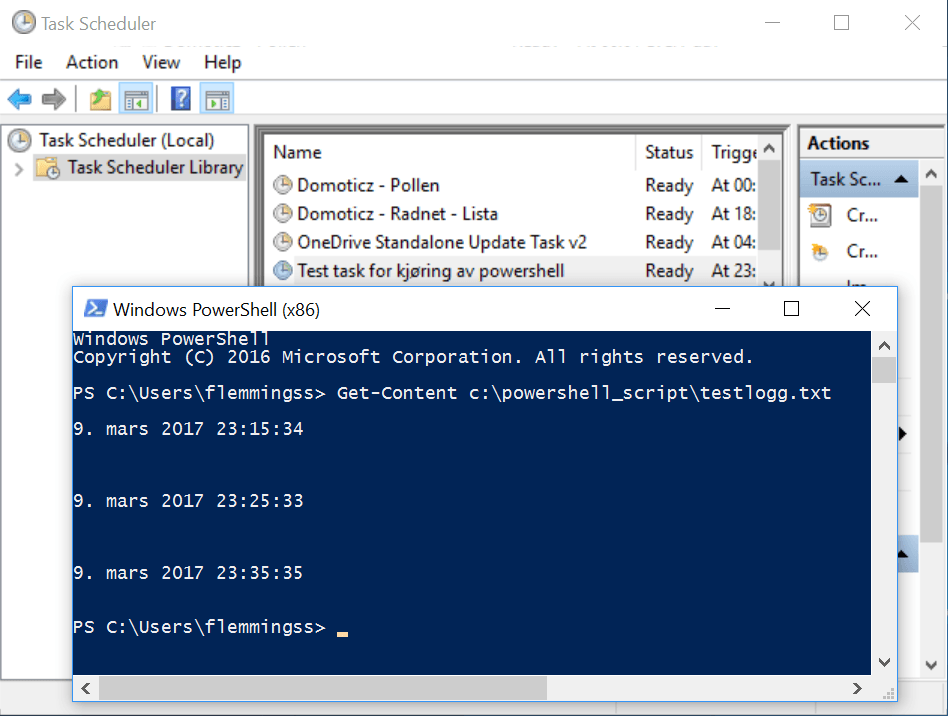
.
